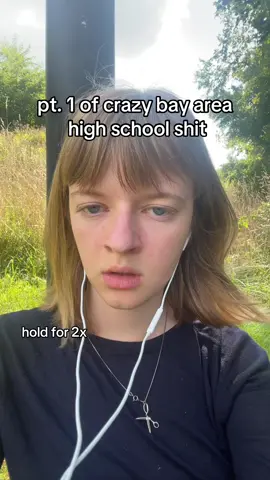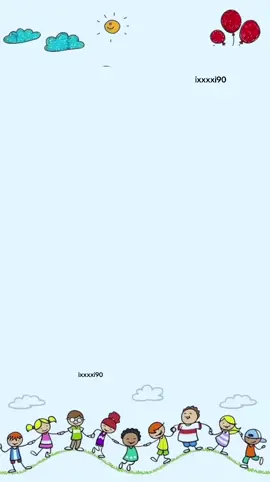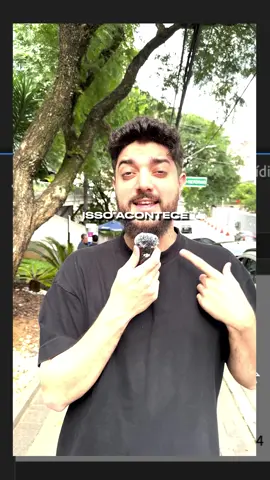つむ
Region: JP
Thursday 25 September 2025 08:25:40 GMT
461895
43610
315
3043
Music
Download
Comments
HelloWhatYourName😃 :
hazy moon x doraemon tập cuối 😭
2025-09-27 14:44:01
21
kẻ gây thương nhớ :
1.5x lên
2025-09-26 20:13:24
27
みさきパパ :
なぜか故郷に帰りたくなるような歌
2025-10-02 15:58:36
0
nào biết tính toán đổi tên :
曲名を教えていただけますか?
2025-09-29 13:21:01
1
alicenorin :
這首歌真的日本經典之一 也是我喜歡的歌之一
2025-09-28 16:22:48
2
Thanh Bình Lê :
Wow Hazy moon of Hatsune Miku😊. Recent songs are so great and beautiful🥰. I really love it❤ and love your voice😁🥰
2025-09-25 09:13:42
19
anh gấu :
giọng ấm áp vậy trời đáng yêu quá 🥰❤❤🥰
2025-09-27 03:57:30
136
Minh Chiến :
có bản full trên Youtube ko bạn??
2025-09-26 12:13:13
45
果物と夏🍒🏖 :
Giọng hát của bạn rất ấm áp và dễ thương ❤
2025-10-01 03:15:46
0
️ :
your voice is so lovely 😍
2025-09-25 11:46:08
4
^^ cá mập xanh ^^ :
bạn là người vn à
2025-09-28 02:20:07
1
. 𖦹˙—rrwmie <𝟑 .ᐟ :
Your voice is very beautifull [happy][cute]
2025-09-28 04:36:13
1
Ray🐨 :
ひまわりの約束という歌を歌ってもらえますか?
2025-09-25 08:52:54
17
꧁°洪陈 °꒰⑅ᵕ༚ᵕ꒱˖♡꧂ :
giọng bạn ấy thật cute 😍😍
2025-09-27 08:53:06
2
ひまわり🌙🫧 :
この歌知らないけどうますぎる
2025-09-25 17:09:00
6
Thị Huệ Nguyễn :
ê nghe hay thiệt nhưng một phần hay một phần không hay vì Doraemon .... rồi lại nhớ người tôi thích nhưng giờ người ấy đã die rồi buồn quá à 😭
2025-09-27 15:14:05
17
Mikasa :
chị hát hay quá ❤
2025-09-27 11:41:32
1
猫ちか :
歌詞と声があってて素敵ですね。
2025-09-25 08:28:31
5
Pé Tũn Nhớ Nyc 🥺👻 :
xin tên
2025-09-26 15:21:04
1
KHÔN CÓ TIỀN :
Hay quá🥰🥰
2025-09-28 07:51:58
1
リュウ :
え、春の空気と散り行く桜を感じた!
2025-09-25 14:23:40
1
翔平翔平 :
つむ様!!🥰🥰🥰🥰🥰🥰🥰🥰🥰🥰🥰🥰🥰🥰🥰🥰🥰🥰🥰🥰🥰
2025-09-27 03:13:40
1
『Meo』~㊝Yunny ౨ৎ :
Giọng hay quá trời
2025-09-30 15:32:40
1
đạt mục tiêu đổi tên❤️🩹 :
shop ơi xin tên nhạc ạ
2025-09-27 04:48:11
3
きら :
綺麗!歌選ぶのうまい
2025-09-25 21:14:28
4
To see more videos from user @uta.uta_p, please go to the Tikwm
homepage.